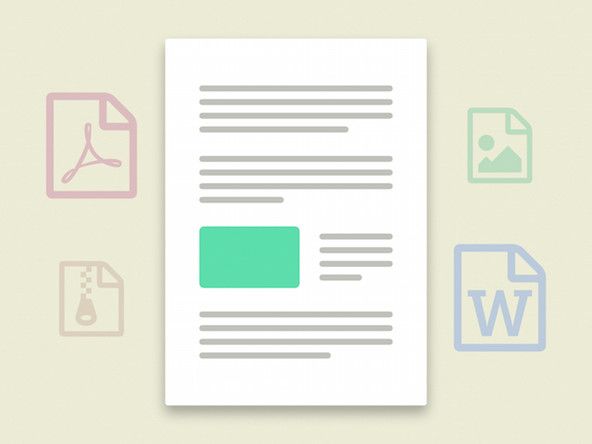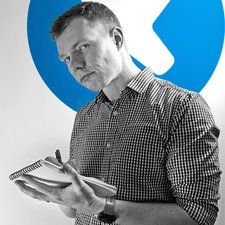Studentbidraget Wiki
Ett fantastiskt team av studenter från vårt utbildningsprogram skapade denna wiki.
Lenovo IdeaPad U530 Touch släpptes oktober 2014. Identifierad med artikelnummer: 59401453
Datorn visar en svart skärm vid start
Efter att ha slagit på datorn sitter skärmen fast på en svart skärm innan den når skrivbordet.
Trasigt grafikkortdrivrutin
Tryck på strömbrytaren på den svarta skärmen tills datorn stängs av. Håll ned shift- och F8-tangenterna och tryck sedan på strömbrytaren igen. Håll shift och F8 tills skärmen visar 'Please Wait'. Du bör se en återställningsskärm. Om du ser en svart skärm igen, försök igen dessa steg.
hur man tar bort repor från cd-skivor
Från återställningsskärmen väljer du Se avancerade reparationsalternativ, sedan Felsök, Startinställningar och Starta om. Din dator ska nu starta om till skärmen Startinställningar. Välj 'Aktivera säkert läge'. Det startas om och låter dig logga in i felsäkert läge.
Öppna startmenyn och sök i Enhetshanteraren. Expandera fliken 'Display adapters' och högerklicka på ditt grafikkort. Välj 'Avinstallera' och följ anvisningarna för att slutföra avinstallationen. Starta om din dator och försök att logga in normalt. Om din maskin fortsätter att visa en svart skärm kan hårddisken behöva vara [ogiltig guide länk].
Datorn går inte att slå på
Datorn vägrar att starta eller starta.
Inspektera nätadaptern
Inspektera adaptern för datorn och se till att sladden inte skadas eller förstörs. Om så är fallet, vänligen sök en ersättare för adaptern som helhet. Om sladden inte är skadad, sätt sedan in den igen i laddningsporten och ta bort alla andra fysiska anslutningar till datorn. Se också till att nätadaptern är ansluten direkt till vägguttaget och inte går genom några överspänningsskydd eller förlängningssladdar. Försök vid behov att använda en annan enhet från samma strömkälla för att vara säker på att uttaget ger ström.
iPhone pekskärm fungerar inte ibland
Återställ försök
Koppla bort datorn från laddaren och ta ut batteriet. Fortsätt, med batteriet och kontakten fortfarande urslagen, för att trycka på ON-knappen i 5 sekunder. Sätt tillbaka batteriet och försök att sätta på det igen. Anslut laddaren och försök att sätta på datorn. Om dessa steg misslyckas, kontakta Lenovos support omedelbart, deras kontaktinformation finns på deras webbplats pcsupport.lenovo.com. Tänk på att datorn inte är tillverkad av någon och att batteriet är mer intensivt än vad som kan förväntas [Infoga länk här]. Se ytterligare wiki-sidor för att avgöra hur du tar ur ett batteri på rätt sätt.
Datorn kan inte laddas
Datorn kan inte hålla laddningen under långa perioder eller måste vara inkopplad hela tiden.
Tung användning av dator
Se till att du inte kräver för mycket av din dator eller ditt system samtidigt. Projiceringen av batteriets livslängd är direkt beroende av mängden energi som systemet tror att den kommer att behöva för den aktuella uppgiften. Se därför till att du inte kör för många systemintensiva uppgifter samtidigt. Du kan också stänga av Bluetooth-inställningen, om den inte används, eller sänka skärmens ljusstyrka för att förbättra batteriets livslängd. Slutligen kan du komma åt inställningarna för strömhantering och ändra dem till de inställningar som hjälper batteriet.
hur man tar bort batteriet från eldstaden
Batteriet är inte ordentligt anslutet
Se till att batteriet är ordentligt anslutet och placerat i datorn. För att försäkra dig om detta, ta bara bort batteriet när datorn inte är på och placera sedan tillbaka det på plats. Tänk på att datorn inte har någon kroppsbyggnad och att batteriet tas ur kommer att bli intensivt. Om du behöver hjälp, hänvisa till wiki-sidor för instruktioner eller kontakta Lenovo direkt. Detta kommer att lösa problemet om batteriet på något sätt hade kopplats bort från resten av systemet. Om detta fortfarande inte ger resultat kanske du vill byta batteri till ett annat men liknande system och se om det fungerar ordentligt. Om det inte gör det kan ersättning vara den enda lösningen [Infoga länk här].
Inspektera nätadaptern
Inspektera nätadaptern för att vara säker på att den inte är skadad eller trasig på något sätt. Inspektera laddningsporten ytterligare och rensa bort damm eller skräp i området. Ta bort alla andra anslutningar, t.ex. USB-kablar, så är laddningskabeln den enda fysiska ingången till systemet. Om adaptern är skadad kommer den att behöva bytas ut och om porten är skadad är konsultation av en datorreparationsservice i ordning.
hur man låser upp inaktiverade iphone 4s
Svagt batteri
Om batteriet fortfarande inte kan hålla en laddning kan det bli nödvändigt att byta ut batteriet. Köp bara ett nytt batteri och placera det på rätt plats. Om detta inte ger något kan systemet eller datorn som helhet vara felaktig, och sedan måste andra steg vidtas. Återigen, var försiktig med maskinens enhetskropp och se till att alla steg följs ordentligt [Sätt in länk här].
Datorn körs långsammare och hårddiskaktivitetslampan blinkar
Datorn verkar gå långsammare ju mer den används. Aktivitetslampan för hårddisken blinkar konstant.
Datorn har slut på RAM
Öppna Start på din bärbara dator (Windows-logotypen längst ned till höger på skärmen). Öppna Inställningar (kugghjulsformad ikon). Klicka på systemet (den bärbara ikonen). Klicka på fliken Om i det nedre vänstra hörnet. Granska avsnittet 'Installerat RAM' och notera hur mycket RAM din dator har installerat. Tryck nu på Ctrl + Alt + Del för att öppna uppgiftshanteraren. Klicka på fliken Prestanda för att se hur mycket minne din dator använder. Om ditt PC-minne har kapacitet och du har upplevt en långsammare dator kan du behöva uppgradera RAM-minnet [Insert Link Here].
Ljudförvrängning
Du har problem med att lyssna på ljud på din dator
Installera om din ljuddrivrutin
Testa ljudet genom datorns högtalare och testa det sedan med hörlurar. Om den bärbara datorn inte kan känna igen hörlurarna när den är inkopplad. Du måste sedan installera om ljuddrivrutinen. Se till att ljuduttaget är helt isatt i den bärbara datorn. Om ljudet bara är förvrängt när du lyssnar på hörlurarna kan ljuduttaget eller hörlurarna vara trasiga. Detta kommer att motivera en ersättning.